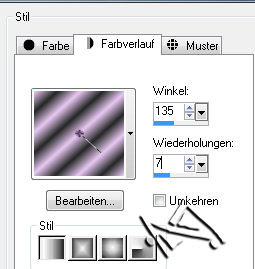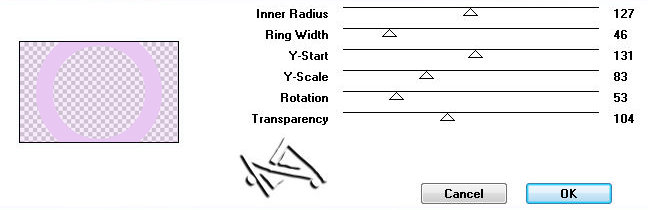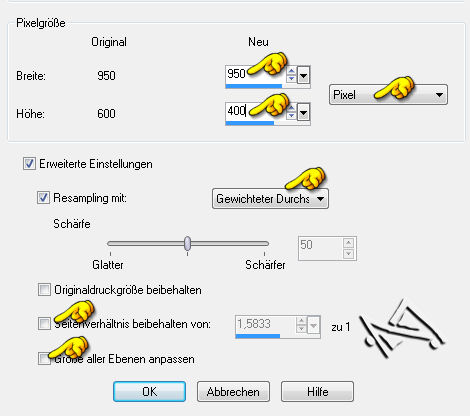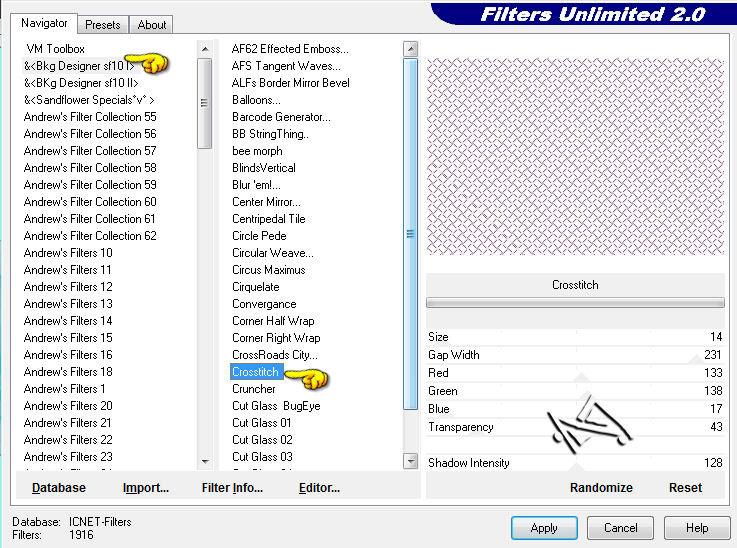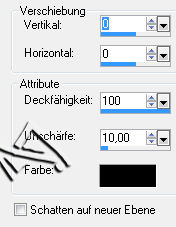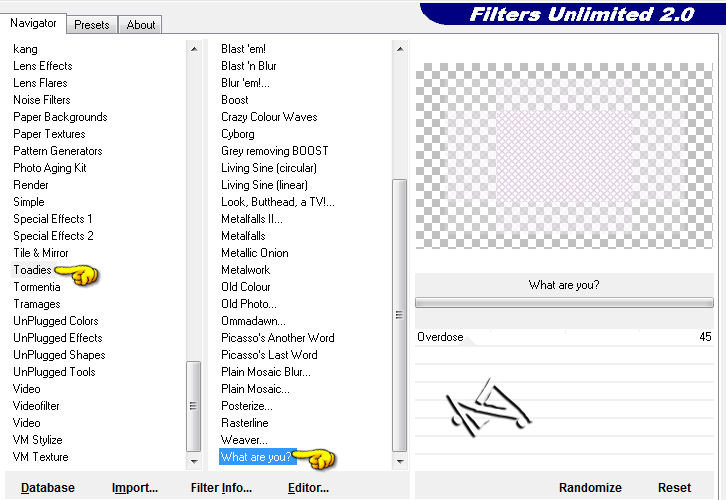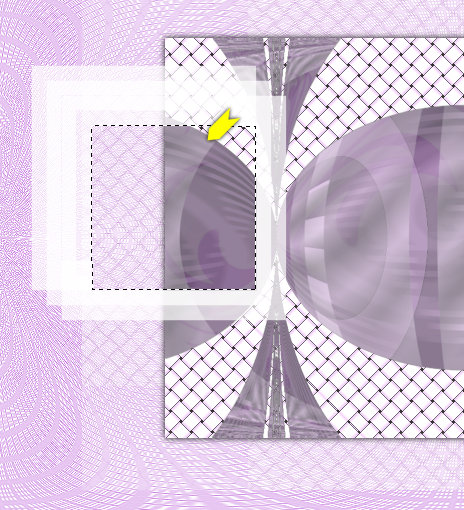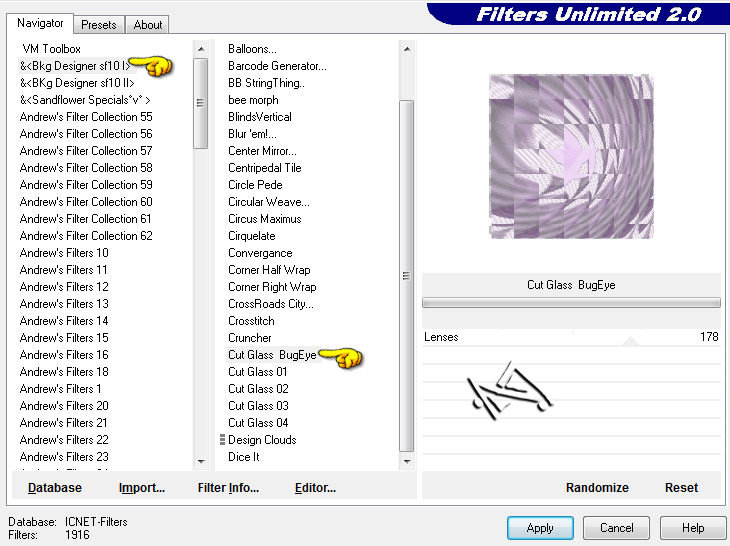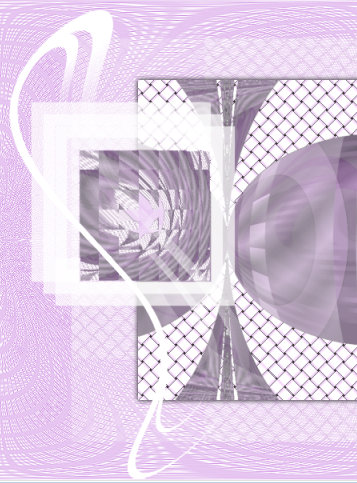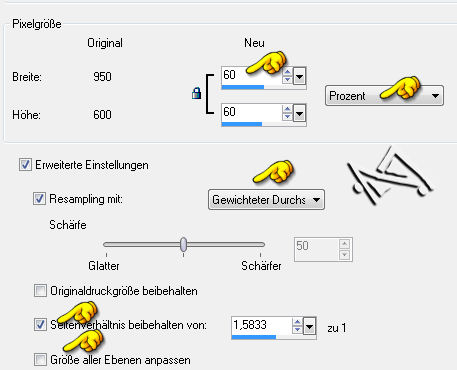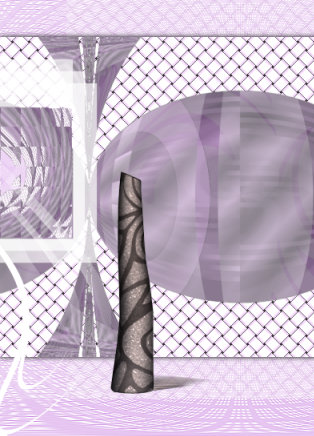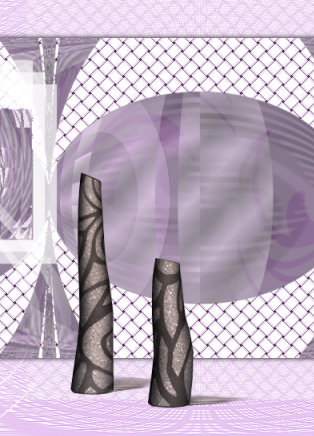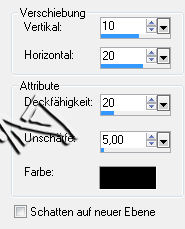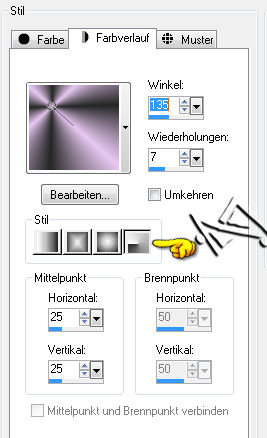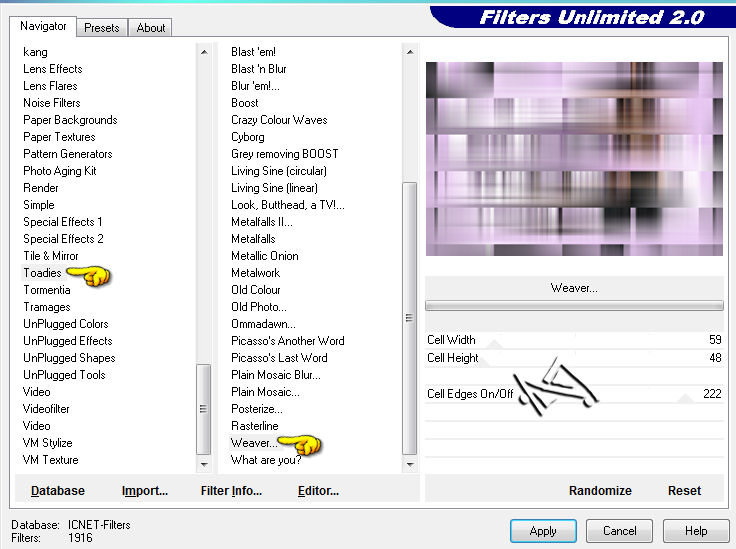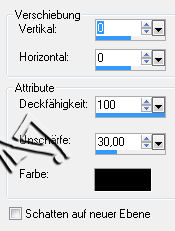angi


| PINUCCIA | CLAUDIA | TATI | MARY LOU | KLEINE HEXE |
|---|---|---|---|---|
 |
/ | / | / |  |
|
Dieses Tutorial ist für PSP X2 geschrieben. Geht aber auch mit einer anderen
Version. DAS COPYRIGHT DES TUTORIALS & DES MATERIALS LIEGT GANZ ALLEINE BEI MIR. DIE TUBE IST VON MIR SELBST GENERIERT. |
| Zubehör und Material |
1 Tube deiner Wahl |
| Filter und Instruktionen |
 Bk Designer sf10I - Crossstich / Cut Glass BugEye Filter Factory Gallery B – Circulator / Seismic Twirl Filter Unlimited 2.0 Flaming Pear – Ornament penta.com – Dot and Cross Toadies - Look,Butthead,a TV!, / Weaver / What Are You?  Den Bkg Designer SF 10 Filter und Toadies importiere dir in den Filter Unlimited 2.0 |
Vordergrundfarbe = VGF
Hintergrundfarbe = HGF
Farbverlauf = FV
Zauberstab = ZST
| PUNKT 1 |
|
Öffne dir ein neues transparentes Blatt mit 950 x 600 px.
Suche dir nun zwei
unterschiedliche helle bis mittleren Farben als VGF und HGF heraus. Als VGF
wähle die Hauptfarbe in das du dein Bild haben möchtest. |
| PUNKT 2 |
Gehe auf Effekte – I.C.NET Software – Filter Unlimited 2.0, mit dieser
Einstellung

Effekte – Verzerrungseffekte – Polarkoordinaten, mit dieser Einstellung 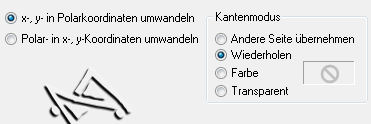
|
| PUNKT 3 |
Duplizieren, Bild – Horizontal spiegeln, Effekte – I.C.NET Software – Filter
Unlimited 2.0, mit dieser Einstellung
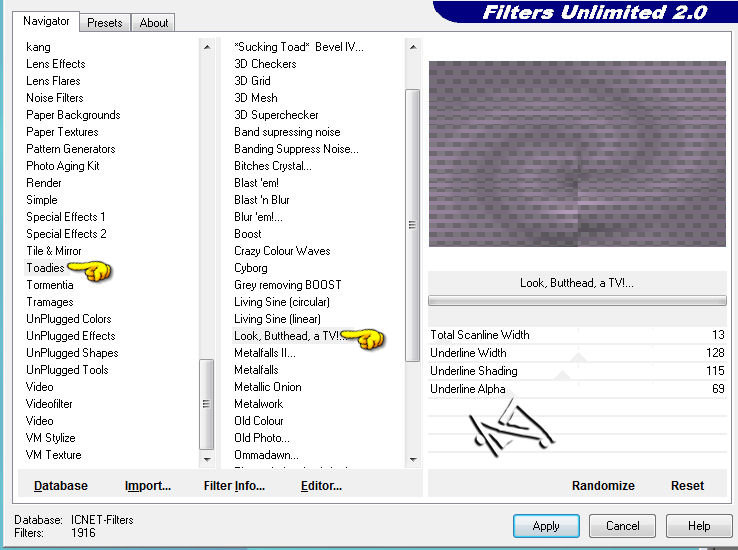
Mischmodus stelle auf Helle Farbe. |
| PUNKT 4 |
|
Neue Rasterebene hinzufügen und mit deiner VGF füllen.
Effekte – Filter Factory
Gallery B – Circulator, mit diesen Werten
|
| PUNKT 5 |
Effekte – Bildeffekte – Verschiebung,
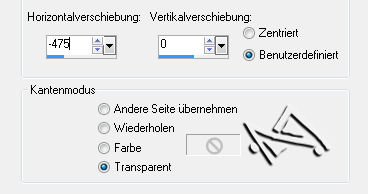
Mischmodus auf Weiches Licht stellen. Effekte – Kanteneffekte – Nachzeichnen. Duplizieren. Effekte – Filter Factory Gallery B – Seismic Twirl, mit der Standard Einstellung. Transparenz stelle auf 60 und den
Mischmodus auf Überbelichten.
|
| PUNKT 6 |
|
Neue Rasterebene hinzufügen.
Auswahl – Auswahl laden/speichern – Auswahl aus Datei laden, suche dir »LA_ANGI 1« heraus. Mit deiner VGF füllen. Auswahl aufheben, Effekte – I.C.NET Software – Filter
Unlimited 2.0, mit dieser Einstellung
|
| PUNKT 7 |
|
Neue Rasterebene hinzufügen.
Auswahl – Auswahl laden/speichern – Auswahl aus Datei laden, suche dir »LA_ANGI 2« heraus. Mit dem Farbverlauf von Punkt 1 füllen. Auswahl aufheben, Effekte – I.C.NET
Software – Filter Unlimited 2.0, mit dieser Einstellung
|
| PUNKT 8 |
|
Gehe nun auf Ebenen – Einbinden – Sichtbar zusammenfassen.
Bild – Größe ändern,
übernimm diese Einstellung
|
| PUNKT 9 |
Gehe auf Effekte – Geometrieeffekte – Kreis, mit dieser Einstellung
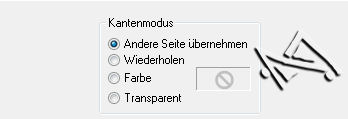
Wende folgenden Schlagschatten an (Effekte – 3D Effekte) 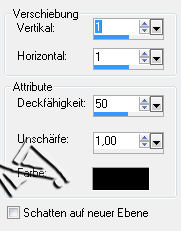
Und nochmals nur das du bei Vertikal und Horizontal ein minus davor setzt. |
| PUNKT 10 |
|
Aktiviere deine unterste Ebene und fülle sie mit deiner VGF, Duplizieren.
|
| PUNKT 11 |
|
Aktiviere wieder deine oberste Rasterebene und kopiere sie, danach drücke die
Entf-Taste.
Lade dir nun die Auswahl »LA_ANGI 3«
Bearbeiten – In eine Auswahl einfügen.
|
| PUNKT 12 |
|
Auswahl beibehalten. Aktiviere die mittlere Ebene.
Effekte – I.C.NET Software –
Filter Unlimited 2.0, mit dieser Einstellung
Auswahl aufheben, Duplizieren. Wende
nun diesen Schatten an
|
| PUNKT 13 |
|
Aktivier deine darunterliegende Rasterebene.
Effekte – I.C.NET Software –
Filter Unlimited 2.0, mit dieser Einstellung
|
| PUNKT 14 |
|
Nun deine unterste Ebene aktivieren.
Effekte – penta.com – Dot and Cross,
Standard Einstellung.
|
| PUNKT 15 |
|
Effekte – Flaming Pear – Ornament.
Effekte – Kanteneffekte – Nachzeichnen.
|
| PUNKT 16 |
|
Oberste Rasterebene aktivieren.
Kopiere dir nun die Tube »LA_WHITE FRAMES« und füge sie als neue Ebene in dein Bild ein. Schalte sie jedoch unsichtbar. Gehe auf Bearbeiten – Inhalte kopieren – Alle Ebenen
kopieren.
|
| PUNKT 17 |
|
Die Rahmen schalte wieder sichtbar.
Aktiviere deinen Zauberstab, Randschärfe stelle auf 1 die Toleranz auf 0. Klicke nun in die leere Mitte des linkes
Rahmens
In eine Auswahl einfügen.
|
| PUNKT 18 |
|
Auswahl bestehen lassen.
Effekte – I.C.NET Software – Filter Unlimited 2.0, mit
dieser Einstellung
Bild – Vertikal spiegeln, danach Horizontal
spiegeln.
|
| PUNKT 19 |
|
Kopiere dir die Tube »LA_DECO WHITE« und füge es
als neue Ebene in dein Bild ein.
Verschieb es knapp an den linken Rand und ein
wenig nach unten, siehe Bild
|
| PUNKT 20 |
|
Nun kopiere dir die Tube »LA_DECO VASE 1«, und
füge sie als neue Ebene in dein Bild ein.
Bild – Größe ändern, mit dieser
Einstellung
Wenn du möchtest kannst du sie umfärben. Verschiebe die Vase ca. an diese Stelle, siehe Bild
|
| PUNKT 211 |
|
Kopiere dir die zweite Vase und wende die Schritte von vorhin an.
Ca. an diese
Stelle schieben
|
| PUNKT 222 |
|
Kopiere dir nun deine Tube, nach deinen
Bedürfnissen verkleinern und in dein Bild einfügen.
Scharfzeichnen und auf
die rechte Seite verschieben wie es dir gefällt.
|
| PUNKT 23 |
|
Aktiviere nun dein Text Werkzeug und suche dir einen schöne Schrift heraus.
Mit welcher Farbe du deinen Text auf dein Bild setzt ist dir überlassen, so wie die weiter Gestaltung. Verschiebe ihn auf einen Platz deiner Wahl.
|
| PUNKT 24 |
|
Wenn es dir nun so gefällt wie es ist, gehe auf Bild – Rand hinzufügen,
1 Pixel in Schwarz, 5 Pixel in deiner HGF, mit dem Zauberstab markieren, stelle die Toleranz und Randschärfe nun auf 0. Effekte – penta.com – Dot and Cross, Standard Einstellung. Auswahl aufheben.
|
| PUNKT 25 |
|
Rand hinzufügen,
1 Pixel in Schwarz, 30 Pixel in deiner VGF. Mit dem Zauberstab
markieren, fülle die Auswahl mit diesen Farbverlauf
|
| PUNKT 26 |
|
Auswahl bleibt weiterhin bestehen.
Anpassen – Bildschärfe verringern –
Strahlenförmige Unschärfe mit diesen Werten
Auswahl – Umkehren, wende
diesen Schatten an
Danach dein Wasserzeichen und den Copy Vermerk auf dein Bild setzen und du
hast es geschafft.
|
Ich hoffe das Tutorial hat dir gefallen und das basteln, Spaß gemacht.

 und HGF #242625
und HGF #242625